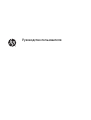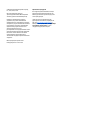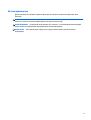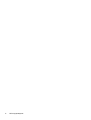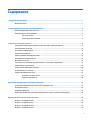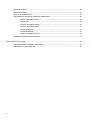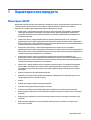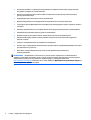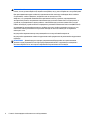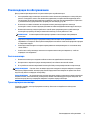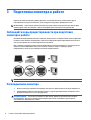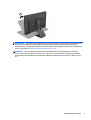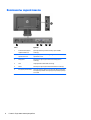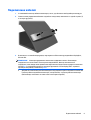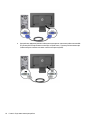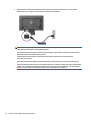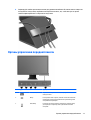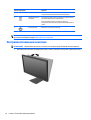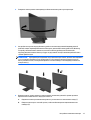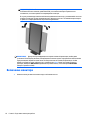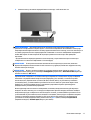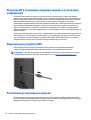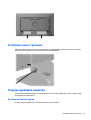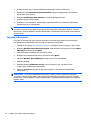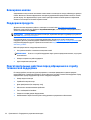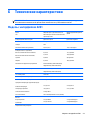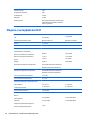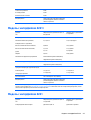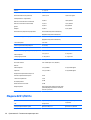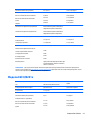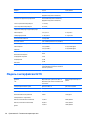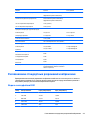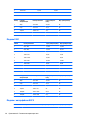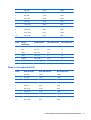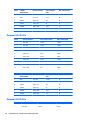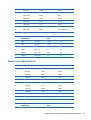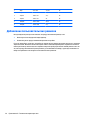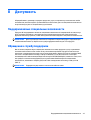HP EliteDisplay E241e 24-in IPS LED Backlit Monitor Руководство пользователя
- Тип
- Руководство пользователя
Это руководство также подходит для
- EliteDisplay E201 20-inch LED Backlit Monitor
- EliteDisplay E221 21.5-inch LED Backlit Monitor
- EliteDisplay E221i 21.5-inch IPS LED Backlit Monitor
- EliteDisplay E231 23-inch LED Backlit Monitor
- EliteDisplay E231e 23-in IPS LED Backlit Monitor
- EliteDisplay E231i 23-in IPS LED Backlit Monitor
- EliteDisplay E241i 24-in IPS LED Backlit Monitor
- EliteDisplay E271i 27-inch IPS LED Backlit Monitor
- EliteDisplay E271i D7Z72AA

Руководство пользователя

© Hewlett-Packard Development Company,
L.P., 2013, 2014, 2015.
Microsoft и Windows являются
зарегистрированными в США товарными
знаками группы компаний Майкрософт.
Сведения, содержащиеся в данном
документе, могут быть изменены без
предварительного уведомления. Гарантии
на изделия и услуги компании HP изложены
в положениях о гарантии, прилагаемых к
изделиям или услугам. Никакие части
данного документа не могут
рассматриваться как предоставление каких-
либо дополнительных гарантий. Компания
HP не несет ответственности
за любые
содержащиеся в данном документе
технические или редакторские ошибки или
опущения.
Шестая редакция: апрель 2015 г.
Номер документа: 714157-256
Примечание к продуктам
В этом руководстве описываются общие
функции для большинства моделей. На
вашем устройстве могут быть недоступны
некоторые функции.
Чтобы получить последнюю версию
руководства пользователя, перейдите на
веб-сайт
http://www.hp.com/support и
выберите свою страну. Выберите Драйверы
и материалы для загрузки, а затем
следуйте инструкциям на экране.

Об этом руководстве
Данное руководство содержит сведения о функциях, настройке и технических характеристиках
монитора.
ВНИМАНИЕ! Помеченный таким образом текст означает, что несоблюдение рекомендаций может
привести к тяжелым телесным повреждениям или смертельному исходу.
ПРЕДУПРЕЖДЕНИЕ. Помеченный таким образом текст означает, что несоблюдение рекомендаций
может привести к повреждению оборудования или потере информации.
ПРИМЕЧАНИЕ. Помеченный таким образом текст предоставляет важную дополнительную
информацию.
iii

iv Об этом руководстве

Содержание
1 Характеристики продукта ........................................................................................................................... 1
Мониторы LCD HP ................................................................................................................................................. 1
2 Рекомендации по безопасности и обслуживанию ......................................................................................... 3
Важная информация о безопасности ................................................................................................................. 3
Рекомендации по обслуживанию ...................................................................................................................... 5
Чистка монитора ................................................................................................................................ 5
Транспортировка монитора .............................................................................................................. 5
3 Подготовка монитора к работе .................................................................................................................... 6
Соблюдайте меры предосторожности при подготовке монитора к работе ................................................. 6
Раскладывание монитора ................................................................................................................................... 6
Компоненты задней панели ................................................................................................................................ 8
Подключение кабелей ........................................................................................................................................ 9
Органы управления передней панели ............................................................................................................. 13
Настройка положения монитора ...................................................................................................................... 14
Включение монитора
........................................................................................................................................ 16
Политика HP в отношении «водяных знаков» и остаточных изображений ................................................ 18
Подключение устройств USB ............................................................................................................................ 18
Расположение маркировок изделий ............................................................................................................... 18
Установка замка с тросиком .............................................................................................................................. 19
Загрузка драйверов монитора .......................................................................................................................... 19
Установка с компакт-диска ............................................................................................................ 19
Загрузка из Интернета ..................................................................................................................... 20
Приложение А Поддержка и устранение неполадок ..................................................................................... 21
Устранение наиболее распространенных неисправностей .......................................................................... 21
Блокировка кнопок ............................................................................................................................................ 22
Поддержка продукта ........................................................................................................................................ 22
Подготовительные действия перед обращением в службу технической
поддержки ............................. 22
Приложение Б Технические характеристики ................................................................................................. 23
Модель с интерфейсом E201 ............................................................................................................................ 23
Модель с интерфейсом E221 ............................................................................................................................ 24
Модель с интерфейсом E221i ........................................................................................................................... 25
Модель с интерфейсом E231 ............................................................................................................................ 25
v

Модели E231i/E231e .......................................................................................................................................... 26
Модели E241i/E241e .......................................................................................................................................... 27
Модель с интерфейсом E271i ........................................................................................................................... 28
Распознавание стандартных разрешений изображения .............................................................................. 29
Модель с интерфейсом E201 .......................................................................................................... 29
Модель E221 .................................................................................................................................... 30
Модель с интерфейсом E221i ......................................................................................................... 30
Модель с интерфейсом E231 .......................................................................................................... 31
Модели E231i/E231e ....................................................................................................................... 32
Модели E241i/E241e ....................................................................................................................... 32
Модель с интерфейсом E271i ......................................................................................................... 33
Добавление пользовательских режимов ....................................................................................................... 34
Приложение В Доступность .......................................................................................................................... 35
Поддерживаемые специальные возможности .............................................................................................. 35
Обращение в службу поддержки .................................................................................................................... 35
vi

1 Характеристики продукта
Мониторы LCD HP
Жидкокристаллические (ЖК) мониторы имеют активную матрицу, представляющую собой панель на
тонкопленочных транзисторах (TFT) или панель с переключением в одной плоскости (ISP), в
зависимости от модели. Ниже приведены модели и функции мониторов.
●
Модель E201, размер видимой области экрана по диагонали 50,8 см (20 дюймов), разрешение
1600 x 900, поддержка полноэкранного режима с более низким разрешением: возможность
настройки масштаба для получения максимального
размера изображения при сохранении его
исходной пропорции
●
Модель E221/E221i, размер видимой области экрана по диагонали 54,6 см (21,5 дюймов), с
разрешением 1920 x 1080 и поддержкой полноэкранного режима на более низких разрешениях.
Имеется возможность настройки масштаба для получения максимального размера изображения с
сохранением исходного форматного соотношения
●
Модели E231/E231i/E231e с диагональю видимой области экрана 58,4 см (23 дюйма),
разрешением 1920 x 1080 и поддержкой полноэкранного
режима для более низкого разрешения.
Имеется возможность настройки масштаба для получения максимального размера изображения с
сохранением исходного форматного соотношения
●
Модели E241i/E241e, монитор с диагональю видимой области экрана 24 дюйма (61 см),
разрешением 1920 x 1200 и поддержкой полноэкранного режима с более низким разрешением.
Имеется возможность настройки масштаба для получения максимального размера изображения с
сохранением исходного форматного соотношения
●
Модель E271i, размер видимой области экрана по диагонали 68,6 см (27 дюймов), разрешение
1920 x 1080, полноэкранного режима с более низким разрешением; возможность настройки
масштаба для получения максимального размера изображения при сохранении его исходной
пропорции
●
Панель без бликов со светодиодной подсветкой
●
Большой угол обзора, позволяющий просматривать изображение из положений сидя и стоя, а
также перемещаясь из стороны в
сторону
●
Наклон
●
Шарнир для поворота экрана в портретный режим
●
Возможности регулировки угла поворота и высоты
●
Съемная подставка для использования различных вариантов установки панели монитора
●
Видеовход для аналогового сигнала VGA (кабели входят в комплект поставки только некоторых
моделей)
●
Видеовход для цифрового сигнала DVI (кабели входят в комплект поставки только некоторых
моделей)
●
Видеовход для цифрового
сигнала DisplayPort (кабели входят в комплект поставки только
некоторых моделей)
Мониторы LCD HP 1

●
Концентратор USB 2.0 с одним портом восходящего трафика (к компьютеру) и двумя портами
нисходящего трафика (к устройствам USB)
●
Комплект поставки включает кабель USB для подключения концентратора USB монитора к
разъему USB компьютера
●
Поддерживает дополнительную панель динамиков HP
●
Функция Plug and Play (если поддерживается операционной системой компьютера)
●
Гнезда фильтров конфиденциальности для фильтров, блокирующих поворот экрана (не входят в
комплект)
●
Наличие гнезда
безопасности на задней панели монитора для дополнительного зажима кабеля
●
Направляющая для кабелей для их удобного размещения
●
Экранные меню на нескольких языках для быстрой установки и настройки экрана
●
Программа HP Display Assistant для регулировки настроек монитора и включения функций
защиты от кражи
●
Защита от копирования HDCP на входах DVI или DisplayPort
●
Компакт-диск с программным обеспечением и
документацией, содержащий драйверы монитора и
документацию по устройству
●
Возможность энергосбережения для соответствия требованиям уменьшенного
энергопотребления
ПРИМЕЧАНИЕ. Информацию по безопасности и соответствию стандартам см. в Уведомлениях о
продукте, записанных на компакт-диске, если он входит в комплект документации. Чтобы загрузить
обновленные руководства пользователя к вашему продукту, перейдите на веб-сайт
http://www.hp.com/support и выберите свою страну. Выберите Драйверы и материалы для загрузки, а
затем следуйте инструкциям на экране.
2 Глава 1 Характеристики продукта

2 Рекомендации по безопасности и
обслуживанию
Важная информация о безопасности
Шнур питания входит в комплект поставки монитора. При использовании другого кабеля следует
использовать соответствующие для данного монитора источник питания и подключение. Информацию
о шнуре питания, подходящем для монитора, см. в документе Примечание к продуктам, который
можно найти на прилагаемом диске (при наличии) или в прилагаемом комплекте документации.
ВНИМАНИЕ! Для снижения риска поражения
электрическим током или повреждения оборудования:
• Вставляйте кабель питания в заземленную электрическую розетку с постоянным доступом.
• Для отключения питания монитора отсоедините кабель питания от электрической розетки.
• Если шнур питания оснащен 3-х контактной вилкой, подключайте его в заземленную 3-х контактную
розетку. Не оставляйте неподключенным заземляющий контакт вилки, например, подключая
двухконтактный адаптер. Заземление
очень важно для обеспечения безопасной эксплуатации.
В целях обеспечения безопасности не ставьте предметы на шнуры и кабели питания. Размещайте
кабели так, чтобы было невозможно случайно на них наступить или зацепиться. Не натягивайте шнуры
и кабели. При вынимании шнура из розетки держите его за вилку.
Для снижения риска повреждения оборудования ознакомьтесь с руководством
по безопасной и
удобной работе. В нем содержатся инструкции по удобному размещению рабочей станции,
соблюдению правильной осанки и формированию здоровых привычек при работе на компьютере, а
также приводятся важные сведения об обеспечении электрической и механической безопасности. Это
руководство расположено в Интернете по адресу
http://www.hp.com/ergo.
ПРЕДУПРЕЖДЕНИЕ. Для защиты монитора, а также и компьютера, подключайте все кабели питания
компьютера и других периферийных устройств (например, монитора, принтера, сканера) к тем или
иным устройствам защиты от скачков напряжения, например сетевым фильтрам или источникам
бесперебойного питания (UPS – Uninterruptible Power Supply). Не все сетевые фильтры предоставляют
защиту от скачков напряжения; они должны быть снабжены специальной маркировкой,
декларирующей
эту возможность. Используйте сетевой фильтр, производитель которого
придерживается соглашения Damage Replacement Policy (политика замены при повреждении) и
гарантирует замену поврежденного оборудования в случае выхода фильтра из строя.
Используйте подходящую мебель соответствующего размера для установки ЖК-монитора HP.
Важная информация о безопасности 3

ВНИМАНИЕ! ЖК-мониторы, которые неправильно установлены на комодах, книжных шкафах,
полках, столах, громкоговорителях, ящиках или коробках, могут упасть и привести к получению травм.
При прокладывании шнуров и кабелей, подключенных к ЖК-монитору необходимо быть особенно
осторожными, чтобы не защемить, не прижать или не споткнуться о них.
Убедитесь, что суммарный номинальный потребляемый
ток всех устройств, подсоединяемых к
электрической розетке, не превышает максимально допустимое значение силы тока для розетки, а
устройств, подсоединяемых к одному кабелю – максимально допустимое значение силы тока для
кабеля. На каждом устройстве имеется маркировка с указанием номинальной силы тока (AMPS или A).
Устанавливайте монитор вблизи розетки с удобным доступом. Чтобы отсоединить монитор от сети,
возьмитесь за вилку и извлеките ее из розетки. Никогда не тяните за кабель для отсоединения
монитора от сети.
Не допускайте падения монитора и не размещайте его на неустойчивой поверхности.
Не допускайте сдавливания сетевого шнура какими-либо предметами. Не располагайте шнур питания
в проходе.
ПРИМЕЧАНИЕ. Данный продукт подходит для развлечений. Продумайте месторасположение
дисплея в среде управляемого света для предотвращения бликов от окружающего освещения и
светлых поверхностей из-за которых отображение на экране может быть не видно.
4 Глава 2 Рекомендации по безопасности и обслуживанию

Рекомендации по обслуживанию
Для улучшения производительности и увеличения срока службы монитора:
●
Не открывайте корпус монитора и не пытайтесь самостоятельно производить его настройку или
ремонт. Пользуйтесь только теми элементами управления, которые описаны в руководстве по
эксплуатации. Если монитор не работает нормально, упал или получил повреждения, обратитесь
к уполномоченному представителю, продавцу или поставщику услуг HP.
●
В качестве
источника питания и типа соединительного разъема для данного монитора
используйте только соответствующие указаниям на табличке/задней панели корпуса монитора.
●
Выключайте монитор, когда не работаете с ним. В целях продления срока службы монитора
используйте программу-заставку и выключайте монитор, если не работаете с ним.
ПРИМЕЧАНИЕ. Условия гарантии HP не распространяются на мониторы с
выгорающими
пикселами.
●
Прорези и отверстия в корпусе предназначены для вентиляции. Не загораживайте и не
закрывайте эти отверстия. Категорически запрещается вставлять какие-либо предметы в прорези
и отверстия в корпусе.
●
Монитор должен находиться в хорошо проветриваемом помещении вдали от источников света,
тепла и влаги.
●
Чтобы снять стойку монитора, положите его экраном вниз на
мягкую поверхность, чтобы не
повредить и не поцарапать.
Чистка монитора
1. Выключите монитор и отсоедините кабель питания на задней панели компьютера.
2. Вытрите пыль с экрана и корпуса монитора мягкой, чистой антистатической тканью.
3. В случае более сильных загрязнений используйте 50 % раствор изопропилового спирта в воде.
ПРЕДУПРЕЖДЕНИЕ. Смочите ткань чистящим средством и аккуратно вытрите поверхность экрана.
Никогда не разбрызгивайте чистящее средство непосредственно на
поверхность экрана. Оно может
подтечь под панель и повредить электронику.
ПРЕДУПРЕЖДЕНИЕ. Не используйте для очистки экрана или корпуса монитора чистящие средства на
нефтяной основе, такие как бензол, растворители, аммиак или любые другие летучие вещества. Эти
химические средства могут повредить поверхность экрана и корпуса монитора.
Транспортировка монитора
Сохраняйте коробку, в которой продавался монитор. Она может понадобиться позже для его
транспортировки.
Рекомендации по обслуживанию 5

3 Подготовка монитора к работе
Перед подготовкой монитора к работе убедитесь, что питание монитора, компьютера и других
подсоединенных устройств отключено, затем следуйте инструкциям, приведенным ниже.
ПРИМЕЧАНИЕ. В некоторых странах / регионах доступны модели мониторов светлых цветов. Цвет
вашей модели может не совпадать с цветом на изображениях монитора в этом руководстве.
Соблюдайте меры предосторожности при подготовке
монитора к работе
Во избежание повреждения монитора старайтесь не прикасаться к поверхности ЖК-панели. Давление
на панель может вызвать неоднородность цветов или нарушение ориентации жидких кристаллов. В
этом случае нормальное состояние экрана не восстановится.
При установке основания уложите монитор экраном вниз на плоскую поверхность, покрытую листом
пенопласта или неабразивной тканью. Это позволит защитить экран от
царапин и прочих
повреждений, а также не даст повредить кнопки на лицевой панели.
ПРИМЕЧАНИЕ. Внешний вид монитора может отличаться от показанного на рисунке.
Раскладывание монитора
1. Выньте монитор из упаковочной коробки и положите его экраном вниз на плоскую поверхность.
2. Придерживая основание монитора одной рукой (1), другой рукой возьмитесь за верхнюю часть
дисплея и отведите его на угол 90 градусов (2).
ПРЕДУПРЕЖДЕНИЕ. Не касайтесь поверхности ЖК-панели. Давление на панель может вызвать
неоднородность цветов или дезориентацию жидких кристаллов. В подобном случае
экран не
восстановится в нормальное состояние.
6 Глава 3 Подготовка монитора к работе

ПРИМЕЧАНИЕ. При первом раскладывании подставки монитора панель дисплея заблокирована, что
не позволяет выдвинуть ее на полную высоту. Для подъема панели дисплея на полную высоту
нажмите на нее, чтобы разблокировать и потяните вверх, чтобы выдвинуть панель на полную высоту.
См. шаг 3 в разделе
Настройка положения монитора на стр. 14.
ВНИМАНИЕ! Ручка на задней панели монитора предназначена для его выдвижения на полную
высоту. Чтобы опустить дисплей, не беритесь за ручку. Это может привести к защемлению пальцев
между дисплеем и верхней частью подставки. Надавите на верхнюю часть дисплея, чтобы опустить
его.
Раскладывание монитора 7

Компоненты задней панели
Часть Функция
1 Разъемы нисходящего
трафика USB 2.0 (2)
Для подключения дополнительных устройств USB к
монитору.
2 Разъем питания
переменного тока
Для подсоединения к монитору шнура питания от сети
переменного тока.
3DisplayPort Используется для подключения кабеля DisplayPort к
монитору.
4VGA Подсоединение кабеля VGA к монитору.
5DVI-D Используется для подключения кабеля DVI-D к монитору.
6 Входящий разъем USB 2.0 Для подключения кабеля концентратора USB к разъему для
концентратора USB на мониторе
и для порта/концентратора
хоста USB.
8 Глава 3 Подготовка монитора к работе

Подключение кабелей
1. Устанавливайте монитор вблизи компьютера, в месте, где обеспечен свободный приток воздуха.
2. Снимите зажим управления кабелями с задней части подставки, нажав на него с одной стороны (1)
и потянув с другой (2).
3. В зависимости от вашей конфигурации, подсоедините к ПК и монитору видеокабель DisplayPort,
DVI или VGA.
ПРИМЕЧАНИЕ. Монитор поддерживает аналоговые и цифровые сигналы. Режим видео
определяется в соответствии с используемым видеокабелем. Монитор автоматически
определяет, какие входы имеют правильные видеосигналы. Входы можно определить нажатием
кнопки Вход на передней панели или с помощью функции On-Screen Display (OSD – экранные
параметры настройки), нажав
кнопку Меню.
●
Для работы в аналоговом режиме необходимо подсоединить один конец кабеля сигнала VGA
к разъему VGA на задней панели монитора, а второй конец – к разъему VGA на компьютере
(кабели входят в комплект поставки только некоторых моделей).
Подключение кабелей 9

●
Для работы в цифровом режиме необходимо подсоединить один конец кабеля сигнала DVI-
D к разъему DVI на задней панели монитора, а второй конец – к разъему DVI на компьютере
(кабели входят в комплект поставки только некоторых моделей).
10 Глава 3 Подготовка монитора к работе

●
Для работы DisplayPort в цифровом режиме необходимо подсоединить один конец кабеля
сигнала DisplayPort к разъему DisplayPort на задней панели монитора, а второй конец – к
разъему DisplayPort на компьютере (кабели входят в комплект поставки только некоторых
моделей).
4. Подсоедините один разъем прилагаемого кабеля USB к разъему концентратора USB на задней
панели компьютера, а другой разъем к разъему восходящего трафика USB на мониторе.
Подключение кабелей 11

5. Подсоедините один разъем кабеля питания к разъему питания переменного тока на задней
панели монитора, а другой конец кабеля к электрической розетке.
ВНИМАНИЕ! Для снижения риска поражения электрическим током или повреждения
оборудования соблюдайте следующие правила.
При подключении пользуйтесь вилкой шнура питания с заземлением. Заземление очень важно
для обеспечения безопасной эксплуатации.
Подключайте шнур питания к заземленной электрической розетке, расположенной в
легкодоступном месте.
Для обесточивания оборудования вынимайте вилку шнура питания из электрической розетки.
В целях обеспечения
безопасности не ставьте предметы на шнуры и кабели питания. Размещайте
кабели так, чтобы было невозможно случайно на них наступить или зацепиться. Не натягивайте
шнуры и кабели. При отсоединении шнура от розетки держите его за вилку.
12 Глава 3 Подготовка монитора к работе

6. Зафиксируйте кабели при помощи зажима для управления кабелями. Вставьте зажим в отверстия
на задней части подставки, надавив на него вертикально вниз, так, чтобы выступы по краям
зажима зафиксировались в отверстиях на подставке.
Органы управления передней панели
Элемент управления Функция
1
Menu (меню) Открывает окно экранного меню, выбора пунктов меню и
выхода из меню.
2
Минус Если экранное меню открыто, нажатие этой кнопки позволяет
перемещаться назад по функциям меню и уменьшать уровни
настраиваемых параметров.
3
Плюс/Вход Если включено меню экранного индикатора, нажмите кнопку
для перехода по экранному меню и увеличения значений
настройки.
Органы управления передней панели 13

Элемент управления Функция
Если экранное меню не отображается, активируйте его, нажав
кнопку выбора видеовхода (VGA, DVI или DisplayPort).
4
OK/Автоматическая
настройка
Если включено меню экранного индикатора, нажмите кнопку
для выбора выделенного элемента меню.
Если меню OSD неактивно, активируется функция
автоматической настройки для оптимизации изображения на
экране.
5
Электропитание Включение и отключение монитора.
ПРИМЕЧАНИЕ. Для просмотра модели экранного меню посетите мультимедийную библиотеку услуг
HP Customer Self Repair по адресу
http://www.hp.com/go/sml.
Настройка положения монитора
ПРИМЕЧАНИЕ. Модель монитора может отличаться от модели, представленной на иллюстрациях.
1. Наклоните панель монитора вперед или назад, чтобы установить ее на уровне, удобном для глаз.
14 Глава 3 Подготовка монитора к работе
Страница загружается ...
Страница загружается ...
Страница загружается ...
Страница загружается ...
Страница загружается ...
Страница загружается ...
Страница загружается ...
Страница загружается ...
Страница загружается ...
Страница загружается ...
Страница загружается ...
Страница загружается ...
Страница загружается ...
Страница загружается ...
Страница загружается ...
Страница загружается ...
Страница загружается ...
Страница загружается ...
Страница загружается ...
Страница загружается ...
Страница загружается ...
-
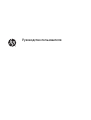 1
1
-
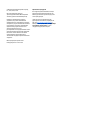 2
2
-
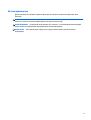 3
3
-
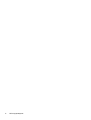 4
4
-
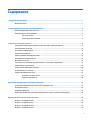 5
5
-
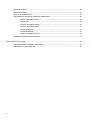 6
6
-
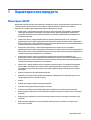 7
7
-
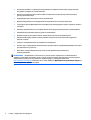 8
8
-
 9
9
-
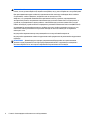 10
10
-
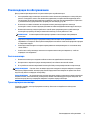 11
11
-
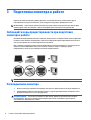 12
12
-
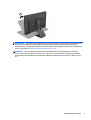 13
13
-
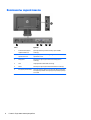 14
14
-
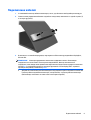 15
15
-
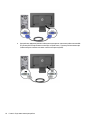 16
16
-
 17
17
-
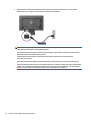 18
18
-
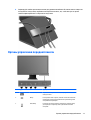 19
19
-
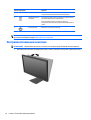 20
20
-
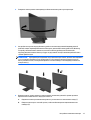 21
21
-
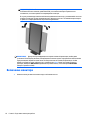 22
22
-
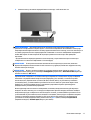 23
23
-
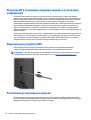 24
24
-
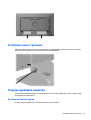 25
25
-
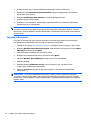 26
26
-
 27
27
-
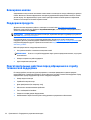 28
28
-
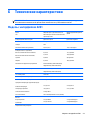 29
29
-
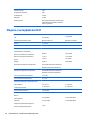 30
30
-
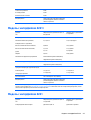 31
31
-
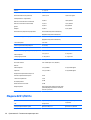 32
32
-
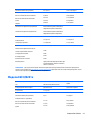 33
33
-
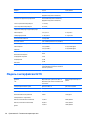 34
34
-
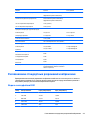 35
35
-
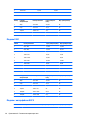 36
36
-
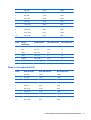 37
37
-
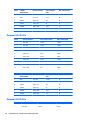 38
38
-
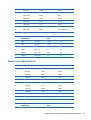 39
39
-
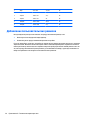 40
40
-
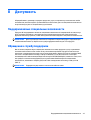 41
41
HP EliteDisplay E241e 24-in IPS LED Backlit Monitor Руководство пользователя
- Тип
- Руководство пользователя
- Это руководство также подходит для
-
- EliteDisplay E201 20-inch LED Backlit Monitor
- EliteDisplay E221 21.5-inch LED Backlit Monitor
- EliteDisplay E221i 21.5-inch IPS LED Backlit Monitor
- EliteDisplay E231 23-inch LED Backlit Monitor
- EliteDisplay E231e 23-in IPS LED Backlit Monitor
- EliteDisplay E231i 23-in IPS LED Backlit Monitor
- EliteDisplay E241i 24-in IPS LED Backlit Monitor
- EliteDisplay E271i 27-inch IPS LED Backlit Monitor
- EliteDisplay E271i D7Z72AA
Задайте вопрос, и я найду ответ в документе
Поиск информации в документе стал проще с помощью ИИ
Похожие модели бренда
-
HP Z Display Z22i 21.5-inch IPS LED Backlit Monitor Руководство пользователя
-
HP Compaq L2206tm 21.5-inch LED Backlit Touch Monitor Руководство пользователя
-
HP EliteDisplay E220t 21.5-inch Touch Monitor Руководство пользователя
-
HP ProDisplay P222va K7X30AA Руководство пользователя
-
HP ProDisplay P202m 20-inch Monitor Руководство пользователя
-
HP Compaq LA1905wg 19-inch Widescreen LCD Monitor Руководство пользователя
-
HP DreamColor Z24x G2 Display Руководство пользователя
-
HP EliteDisplay E190i 18.9-inch LED Backlit IPS Monitor Руководство пользователя
-
HP Compaq LA2206x 21.5 inch LED Backlit LCD Monitor Руководство пользователя
-
HP ProDisplay P191 18.5-inch LED Backlit Monitor Руководство пользователя